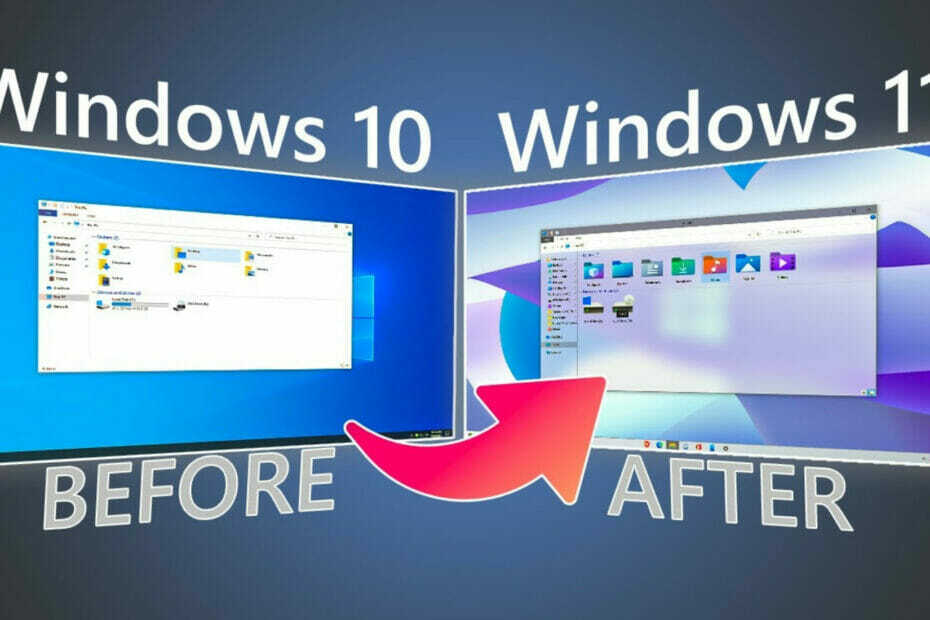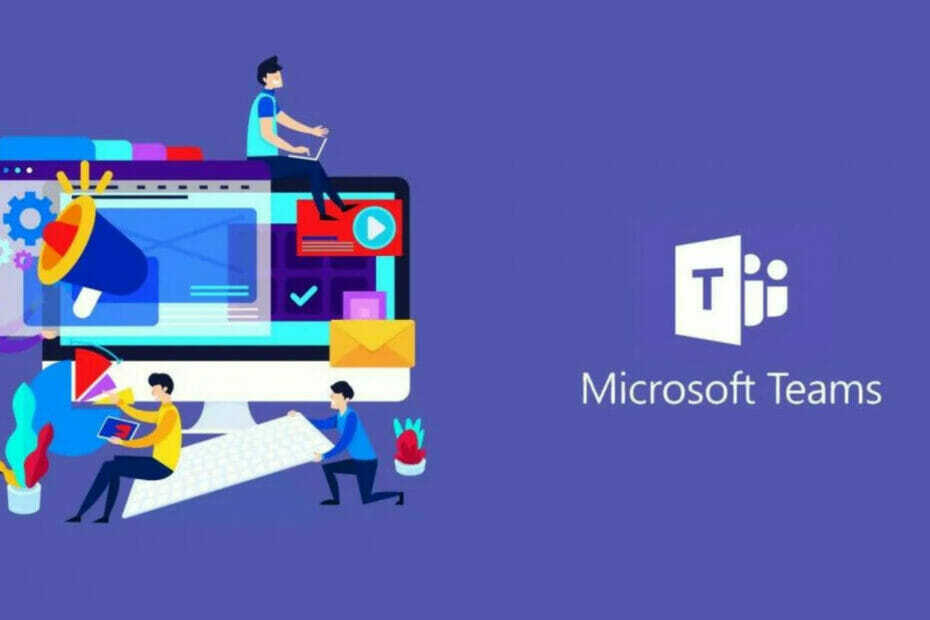Opätovná registrácia Inštalátora systému Windows by to mala rýchlo vyriešiť
- Chyba pri otváraní súboru denníka inštalácie sa môže vyskytnúť, ak sú niektoré z vašich systémových súborov poškodené.
- Jednoduchý, ale účinný spôsob, ako vyriešiť tento problém, je reštartovať Windows Explorer.
- Tento problém môžete vyriešiť aj preinštalovaním Inštalátora systému Windows.
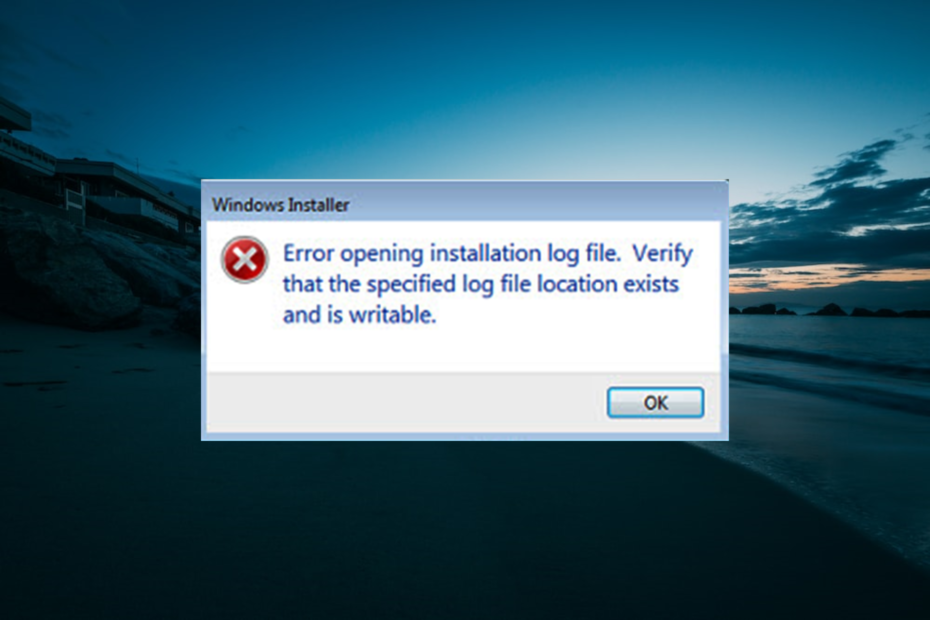
XNAINŠTALUJTE KLIKNUTÍM NA STIAHNUŤ SÚBOR
Tento softvér opraví bežné chyby počítača, ochráni vás pred stratou súborov, škodlivým softvérom, zlyhaním hardvéru a optimalizuje váš počítač na maximálny výkon. Opravte problémy s počítačom a odstráňte vírusy teraz v 3 jednoduchých krokoch:
- Stiahnite si Restoro PC Repair Tool ktorý prichádza s patentovanými technológiami (dostupný patent tu).
- Kliknite Spustite skenovanie nájsť problémy so systémom Windows, ktoré by mohli spôsobovať problémy s počítačom.
- Kliknite Opraviť všetko na opravu problémov ovplyvňujúcich bezpečnosť a výkon vášho počítača.
- Restoro bol stiahnutý používateľom 0 čitateľov tento mesiac.
Niekedy, keď sa o to pokúsite odinštalovať akýkoľvek produkt v nástroji Programy a súčasti systému Windows sa zobrazí nové okno Inštalátora systému Windows a zobrazí sa chyba systému Windows 10 pri otváraní súboru denníka inštalácie.
Je sprevádzaná správou: overte, či zadané umiestnenie existuje a je možné do neho zapisovať. Táto príručka vám ukáže, ako rýchlo vyriešiť tento problém a vrátiť sa k efektívnemu odstraňovaniu programov.
Prečo sa zobrazí hlásenie Chyba pri otváraní súboru denníka inštalácie?
Existuje niekoľko príčin chyby pri otváraní problému so súborom denníka inštalácie. Nižšie sú uvedené niektoré z významných príčin:
- Je povolené zapisovanie do denníka Inštalátora systému Windows: Prvá vec, ktorú treba skontrolovať, či sa pri odinštalovaní nezobrazuje chyba pri otváraní súboru denníka inštalácie, je, či je povolené protokolovanie Inštalátora systému Windows. Ak áno, musíte ho vypnúť.
- Poškodené systémové súbory: Tento problém sa môže vyskytnúť, ak sú súbory denníka potrebné na odstránenie vašej aplikácie poškodené. Musíte opraviť tieto poškodené systémové súbory aby ste sa dostali cez toto chybové hlásenie.
- Deaktivovaná služba: V niektorých prípadoch môže byť chyba pri otváraní súboru denníka inštalácie a overovaní, či existuje zadané umiestnenie súboru denníka, pretože je zakázaná služba Windows Installer. Riešením je povoliť službu.
Ako môžem opraviť chybu pri otváraní súboru denníka inštalácie?
- Prečo sa zobrazí hlásenie Chyba pri otváraní súboru denníka inštalácie?
- Ako môžem opraviť chybu pri otváraní súboru denníka inštalácie?
- 1. Použite príkazový riadok
- 2. Zastavte a reštartujte Explorer.exe pomocou Správcu úloh
- 3. Znova zaregistrujte Inštalátor systému Windows
- 4. Preinštalujte inštalátor systému Windows
- 5. Zakázať protokolovanie
- 6. Spustite skenovanie SFC
- 7. Spustite službu Windows Installer
1. Použite príkazový riadok
- Stlačte tlačidlo Windows kľúč, typ cmda vyberte Spustiť ako správca pod príkazovým riadkom.
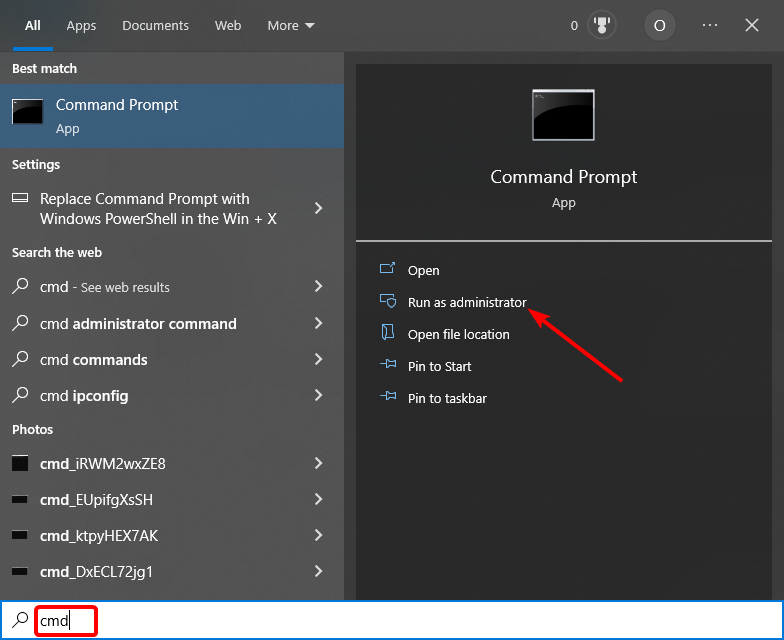
- Zadajte príkaz nižšie a stlačte Zadajte:
nastaviť TEMP+%tmp%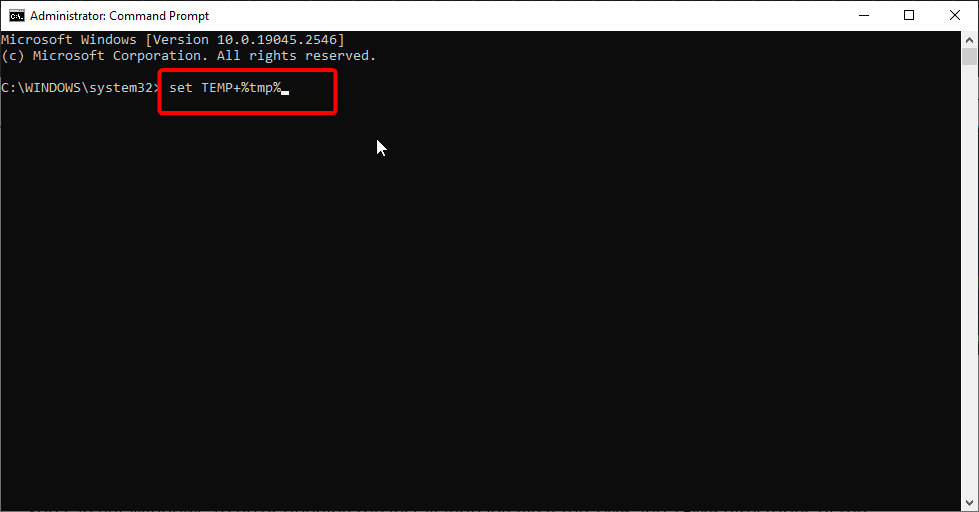
- Nakoniec znova spustite inštaláciu.
Pri otváraní súboru denníka inštalácie sa môže zobraziť chyba systému Windows 10, ak sa adresáre TMP a TEMP súboru líšia, čo vedie k zápisu inštalačných súborov do TMP.
Ale keď sa pokúšate prečítať tieto súbory pomocou hodnoty TEMP, chyba sa zobrazí. V tomto prípade musíte pomocou príkazového riadka potvrdiť, že obe hodnoty odkazujú na rovnakú cestu:
2. Zastavte a reštartujte Explorer.exe pomocou Správcu úloh
- Stlačte tlačidlo Ctrl+ Alt + Del na spustenie Správcu úloh.
- Kliknite pravým tlačidlom myši na Prieskumník systému Windows možnosť a vyberte Ukončiť úlohu.
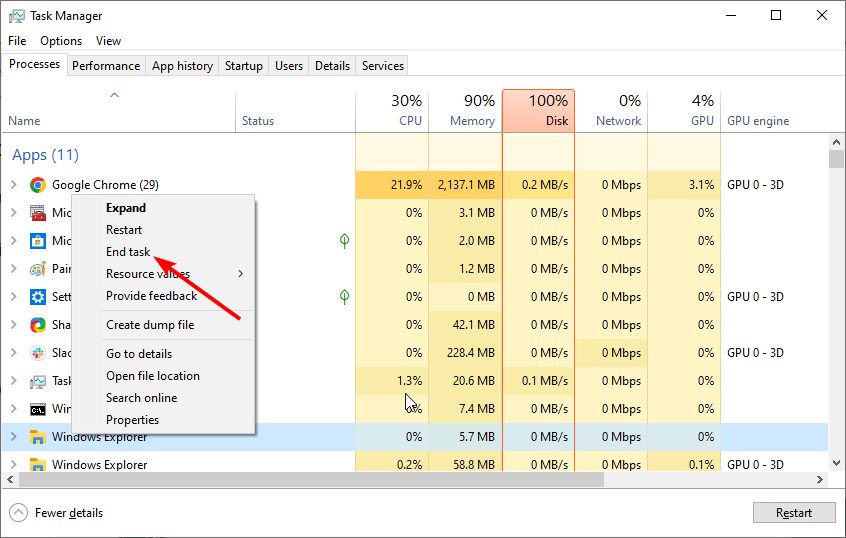
- Teraz kliknite Súbor > Spustite novú úlohu na vrchu.
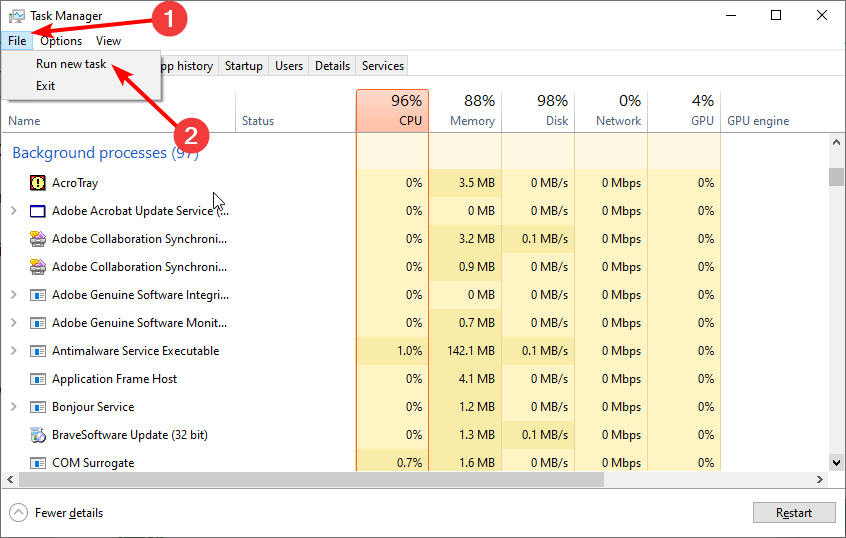
- Nakoniec napíšte explorer.exe v behu box a hit Zadajte.
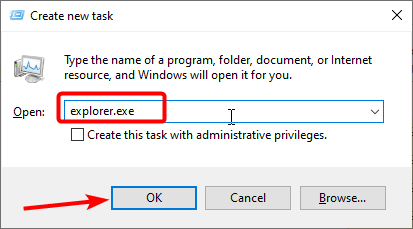
Ak chcete vyriešiť problém s otváraním súboru denníka inštalácie systému Windows 10, musíte reštartovať Prieskumníka systému Windows. Tým sa odstránia všetky chyby, ktoré vám bránia v dokončení procesu inštalácie alebo odstránenia.
3. Znova zaregistrujte Inštalátor systému Windows
- Stlačte tlačidlo Windows kláves + R, typ %windir%\system32a kliknite na tlačidlo OK.
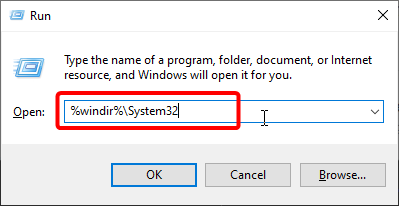
- Nájdite Msiexec.exe súbor a poznačte si cestu.
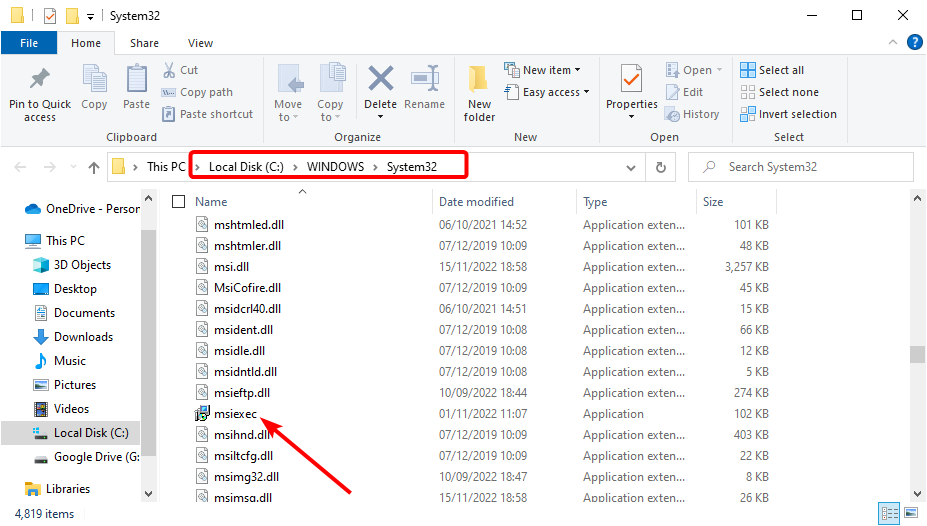
- Teraz spustite Bežať úžitkový, typ regedita kliknite na tlačidlo OK.
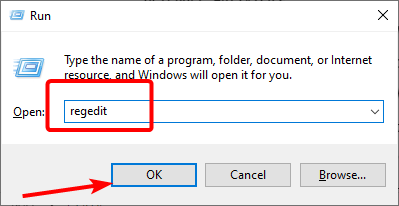
- Ďalej prejdite na cestu nižšie v ľavom paneli:
HKEY_LOCAL_MACHINE\SYSTEM\CurrentControlSet\Služby - Teraz kliknite MSIServer.
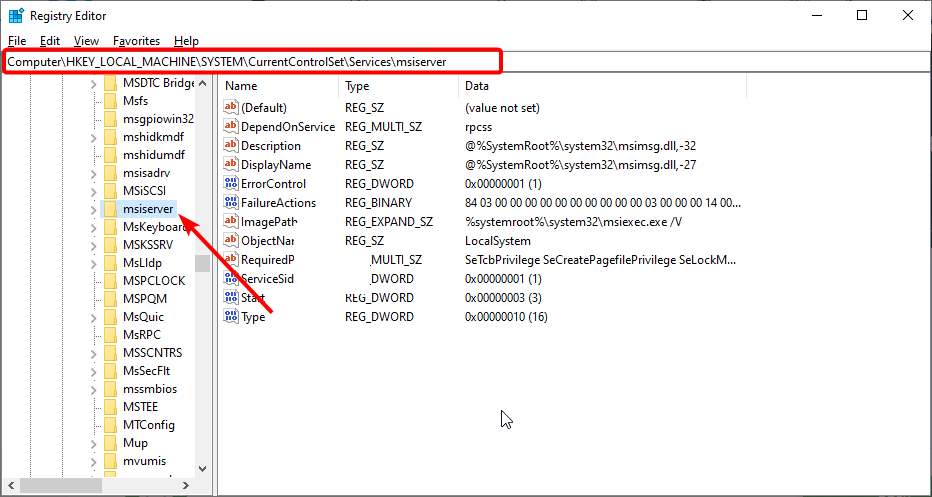
- Na pravej table kliknite pravým tlačidlom myši ImagePatha potom kliknite Upraviť.
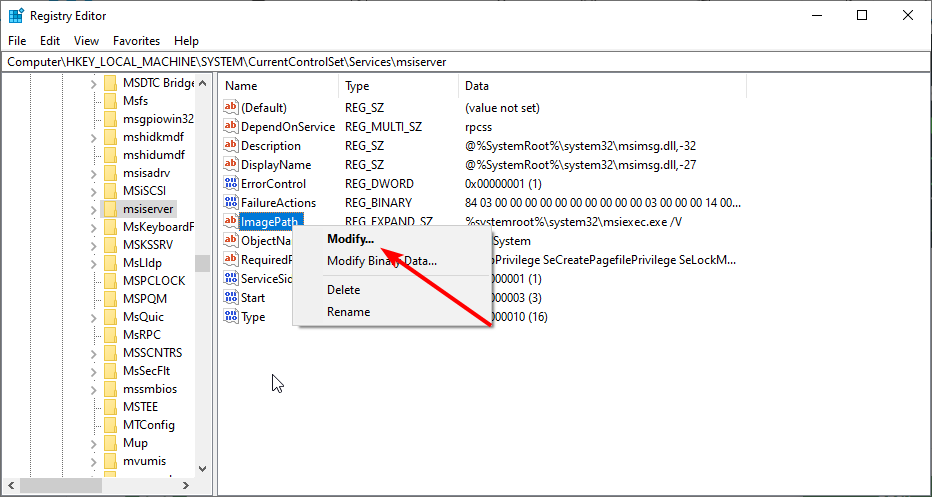
- Teraz nastavte Hodnotové údaje na cestu Msiexe.exe, ktorú ste si poznamenali Krok 2 a pridať /V. Napríklad, ak je cesta C:\Windows\system32\Msiexec.exe, musíte nastaviť údaje hodnoty na C:\WINDOWS\System32\msiexec.exe /V.
- Ďalej kliknite na OK a zatvorte Editor databázy Registry.
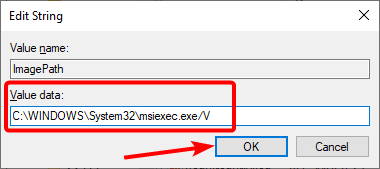
- Kliknite na Štart ikonu a vyberte položku Moc možnosť.
- Stlačte a podržte Shift kľúč a kliknite Reštart.
- Keď sa počítač reštartuje, vyberte Riešenie problémov > Pokročilé nastavenia.
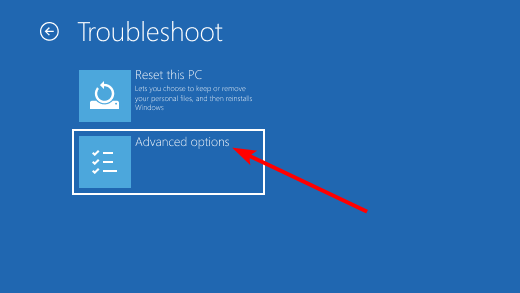
- Teraz vyberte Nastavenia spustenia.
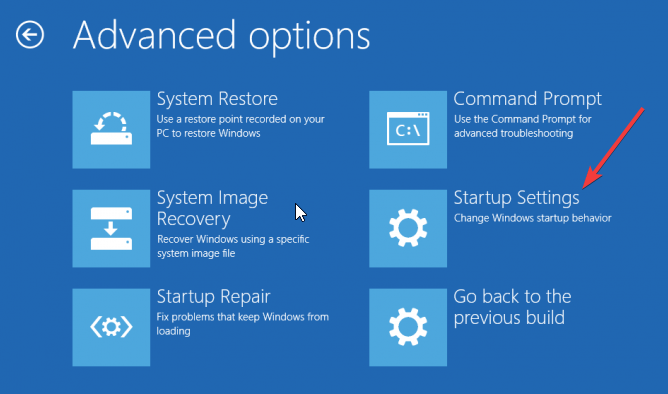
- Ďalej kliknite na Reštart tlačidlo.
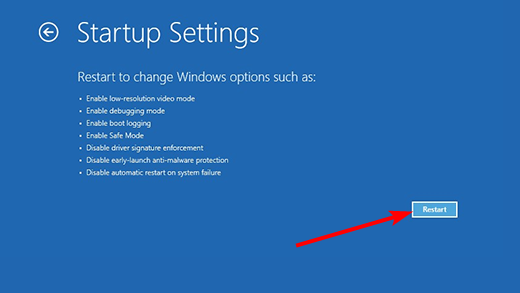
- Keď sa počítač reštartuje, stlačte 4 alebo F4 do Povoliť núdzový režim.
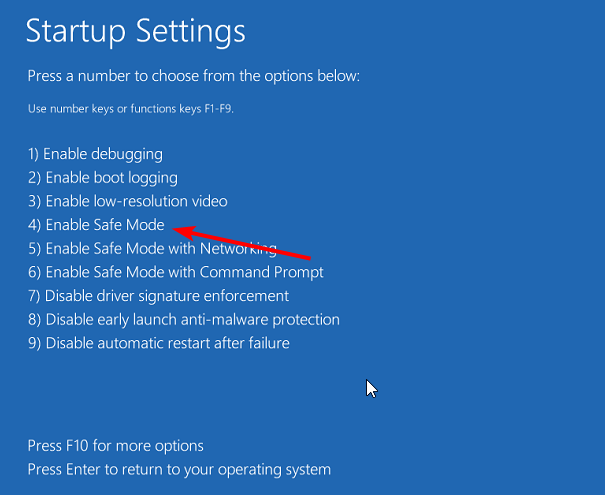
- Po spustení počítača stlačte tlačidlo Windows kláves + R, typ msiexec /regservera kliknite na tlačidlo OK na opätovnú registráciu inštalačného programu MSI na 32-bitovom počítači. Ak používate 64-bitovú verziu, zadajte %windir%\Syswow64\Msiexec /regserver a kliknite OK.
- Nakoniec reštartujte počítač normálne.
Ak chcete znova zaregistrovať inštalačný program systému Windows, overte umiestnenie súboru Msiexec.exe v počítači a v registri systému Windows. Toto by malo opraviť chybu pri otváraní správy súboru denníka inštalácie.
4. Preinštalujte inštalátor systému Windows
- Stlačte tlačidlo Windows kláves + S, typ cmda vyberte Spustiť ako správca pod príkazovým riadkom.
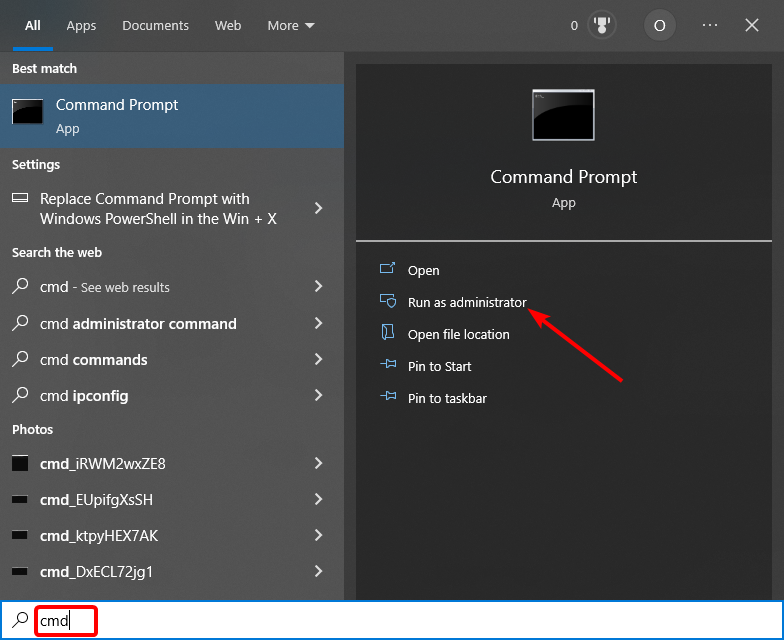
- Zadajte nasledujúce príkazy a stlačte Zadajte po každom:
cd %windir%\system32attrib -r -s -h dllcacheren msi.dll msi.oldren msiexec.exe msiexec.oldren msihnd.dll msihnd.oldVÝCHOD - Teraz reštartujte počítač a stiahnite si najnovšiu verziu Inštalátora systému Windows.
Tip odborníka:
SPONZOROVANÉ
Niektoré problémy s počítačom je ťažké vyriešiť, najmä pokiaľ ide o poškodené úložiská alebo chýbajúce súbory systému Windows. Ak máte problémy s opravou chyby, váš systém môže byť čiastočne poškodený.
Odporúčame vám nainštalovať Restoro, nástroj, ktorý naskenuje váš stroj a zistí, v čom je chyba.
Kliknite tu stiahnuť a začať s opravou.
Ak chcete preinštalovať Inštalátor systému Windows, musíte najprv premenovať poškodené súbory Inštalátora systému Windows a potom znova nainštalovať Inštalátor systému Windows. Vďaka tomu by ste mali byť schopní opraviť chybu pri otváraní súboru denníka inštalácie.
5. Zakázať protokolovanie
- Stlačte tlačidlo Windows kláves + R, typ regedita kliknite na tlačidlo OK.
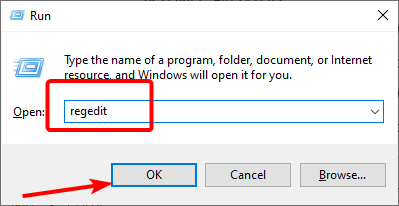
- Prejdite na cestu nižšie v ľavom paneli:
HKEY_LOCAL_MACHINE\SOFTWARE\Policies\Microsoft\Windows\installer - Teraz kliknite pravým tlačidlom myši na Ťažba dreva možnosť a vyberte Odstrániť.
Po vykonaní tohto postupu reštartujte počítač a skontrolujte, či je problém vyriešený.
- OPRAVA: Chyba pri otváraní súboru na zápis v systéme Windows 10
- Nvwgf2umx.dll padá z hier: Ako to jednoducho opraviť
- Startmenuexperiencehost.exe: Čo to je a ako to zakázať
- 0xc10100be Kód chyby: Ako vyriešiť tento problém s prehrávaním videa
- 0x80004002 Chyba služby Windows Update: 5 spôsobov, ako ju opraviť
6. Spustite skenovanie SFC
- Spustite príkazový riadok ako správca.
- Zadajte príkaz nižšie a stlačte Zadajte:
sfc/scannow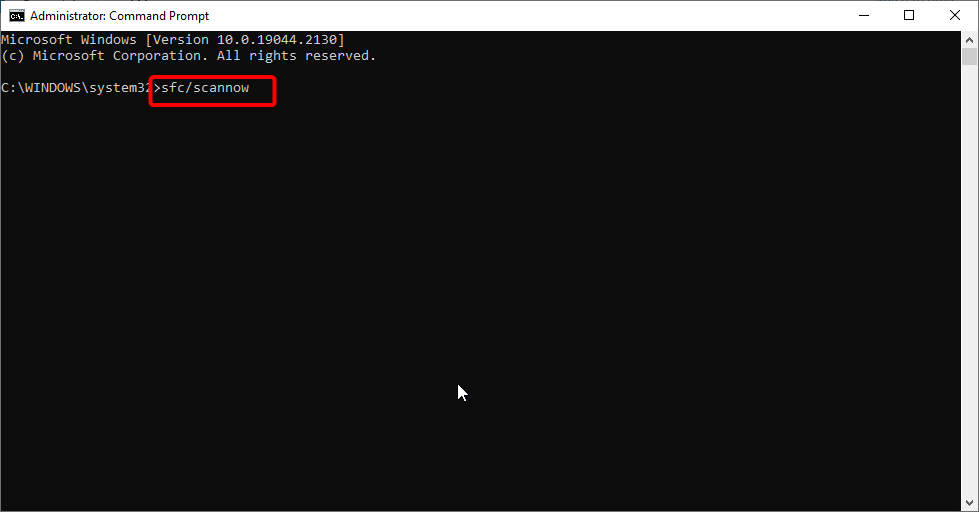
- Nakoniec počkajte na dokončenie príkazu a reštartujte počítač.
Niekedy môže byť chyba pri otváraní súboru denníka inštalácie spôsobená poškodenými systémovými súbormi. Spustenie kontroly SFC opraví akýkoľvek poškodený súbor a obnoví normálny stav vášho počítača.
7. Spustite službu Windows Installer
- Stlačte tlačidlo Windows kláves + R, typ services.msca kliknite na tlačidlo OK.
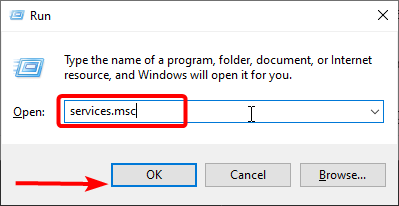
- Kliknite pravým tlačidlom myši na Inštalátor systému Windows služby.
- Teraz vyberte Štart možnosť.
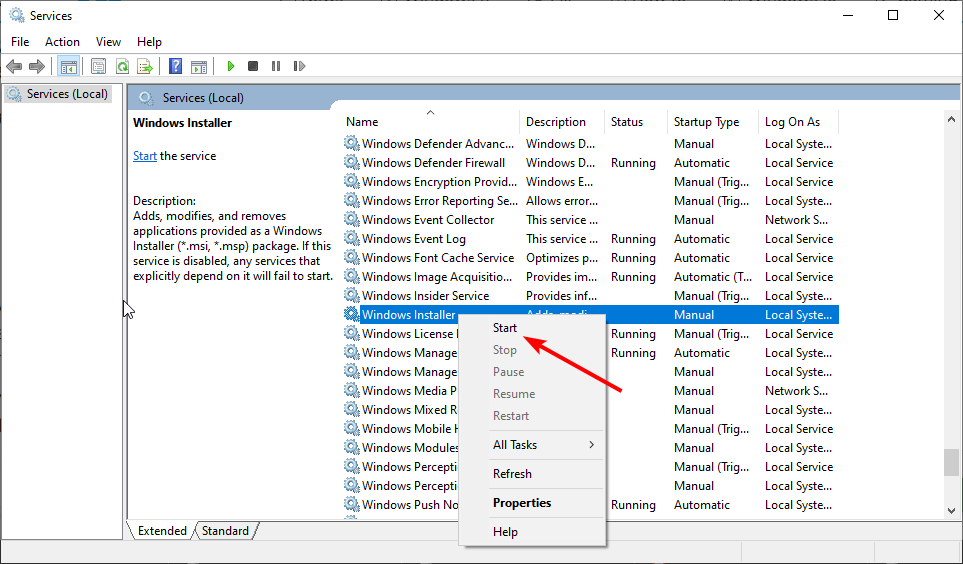
Ďalším efektívnym riešením, ako preskúmať, ak vás trápi chyba pri otváraní súboru denníka inštalácie, je spustenie služby Windows Installer. Je to preto, že služba je rozhodujúca pre všetky činnosti inštalácie súborov na vašom PC.
Týmto môžeme tento podrobný návod ukončiť. Dúfajme, že ste problém vyriešili pomocou jednej z opráv v tejto príručke.
Ak čelíte podobnému problému, napr chyba pri otváraní súboru na zápis, pozrite si nášho podrobného sprievodcu, ako to opraviť.
Neváhajte a dajte nám vedieť riešenie, ktoré vám pomohlo vyriešiť problém, v komentároch nižšie.
Stále máte problémy? Opravte ich pomocou tohto nástroja:
SPONZOROVANÉ
Ak rady uvedené vyššie nevyriešili váš problém, váš počítač môže mať hlbšie problémy so systémom Windows. Odporúčame stiahnutím tohto nástroja na opravu počítača (hodnotené ako skvelé na TrustPilot.com), aby ste ich mohli jednoducho osloviť. Po inštalácii stačí kliknúť na Spustite skenovanie tlačidlo a potom stlačte Opraviť všetko.